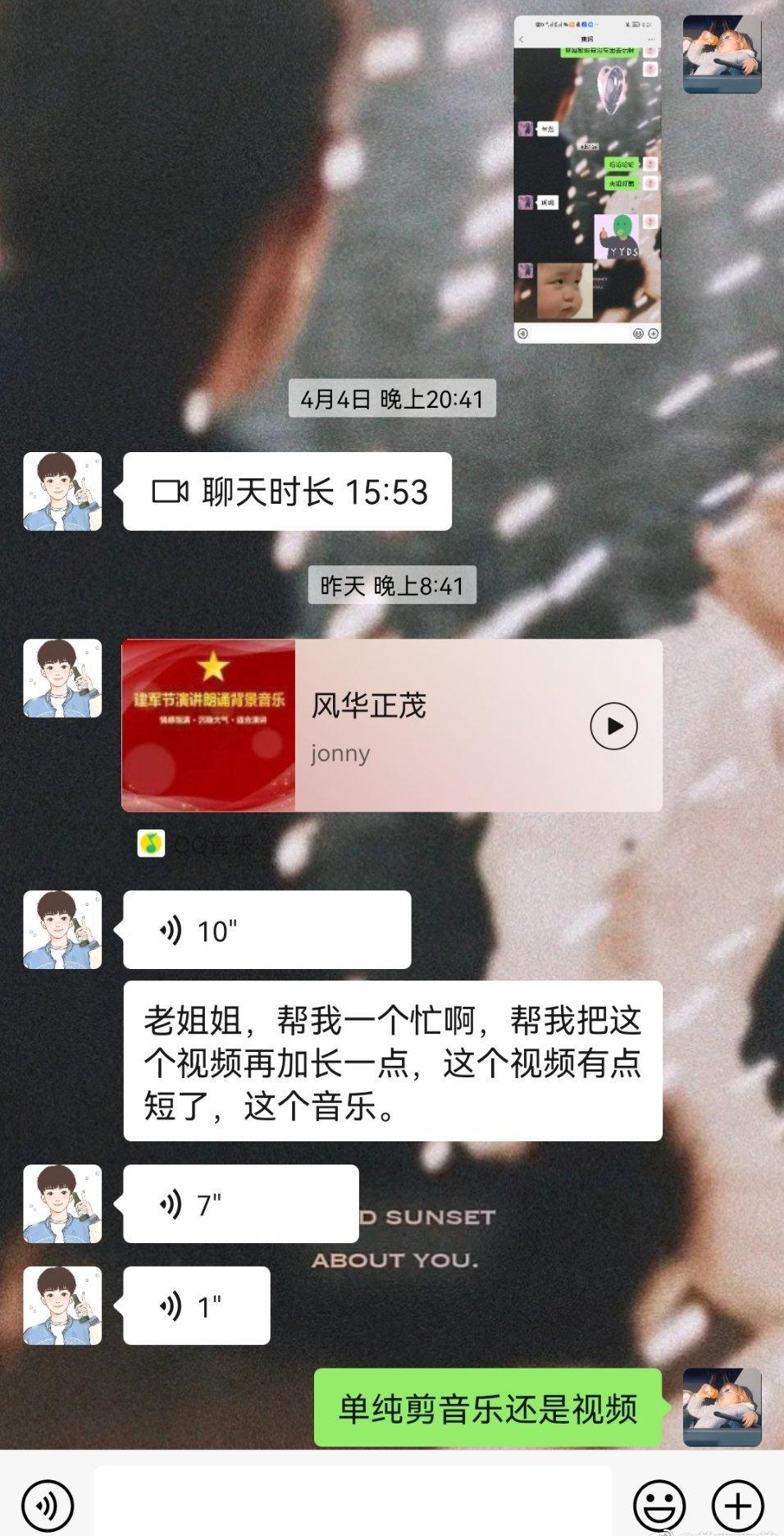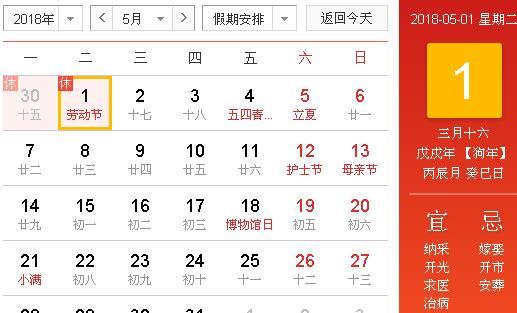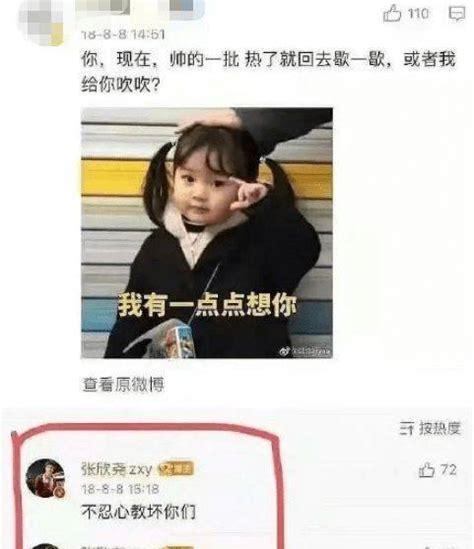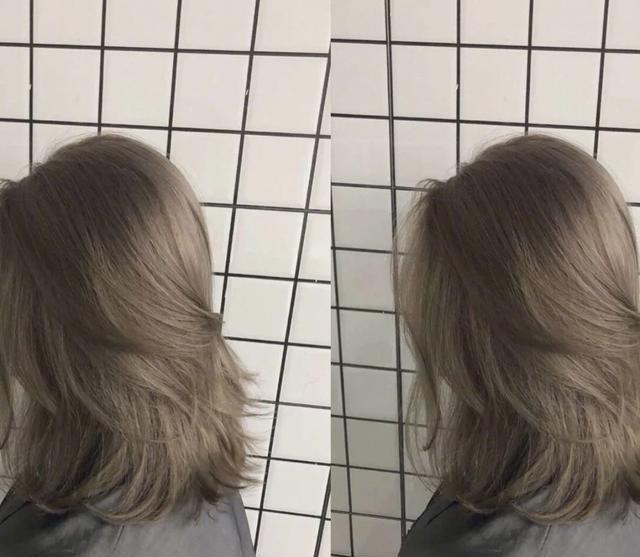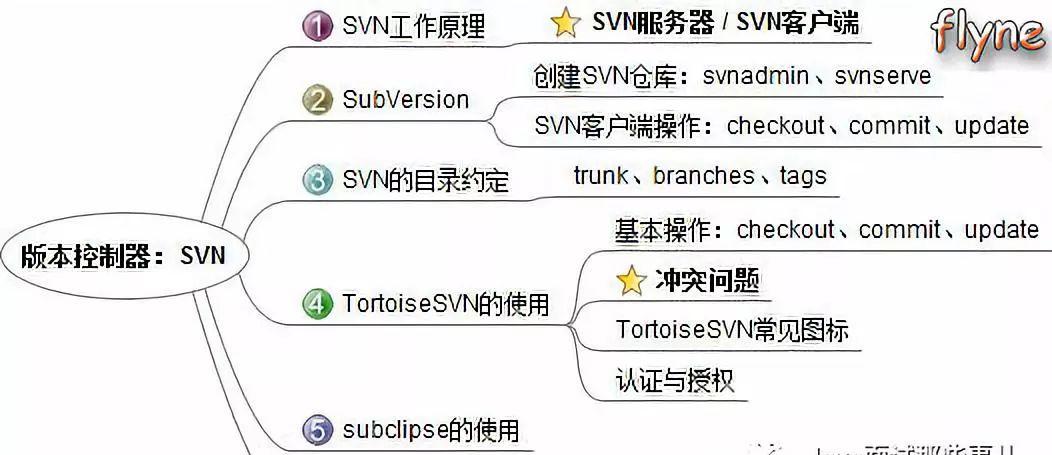
SVN(SubVersion)的基本工作思路是这样的:在一台服务器上建立一个源代码库,库里可以存放许多不同项目的源程序,由源代码库管理员统一管理这些源程序。每个用户在使用源代码库之前,首先要把源代码库里的项目文件下载到本地(Checkout),然后用户可以在本地任意修改,最后用svn命令进行提交(Commit),由svn源代码库统一管理修改。如下图:
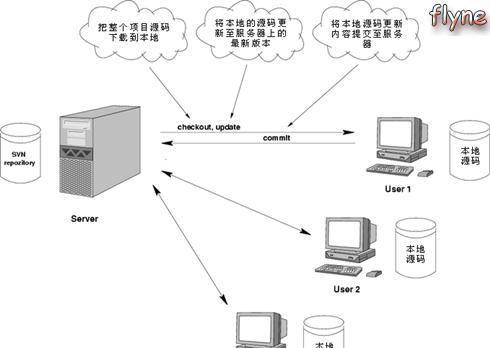
SVN服务器:运行SubVersion服务的计算机,SubVersion支持Linux和Windows,更多的是安装在Linux下。SVN提供服务有两种方式(运行方式):独立服务器和借助Apache服务器,分别使用SVN协议和Http协议。SVN客户端:用户通过SVN客户端同SVN服务器打交道,SVN客户端分为命令行工具和图形化工具。最流行的客户端是TortoiseSVN。也可以在Eclipse中使用SVN插件。
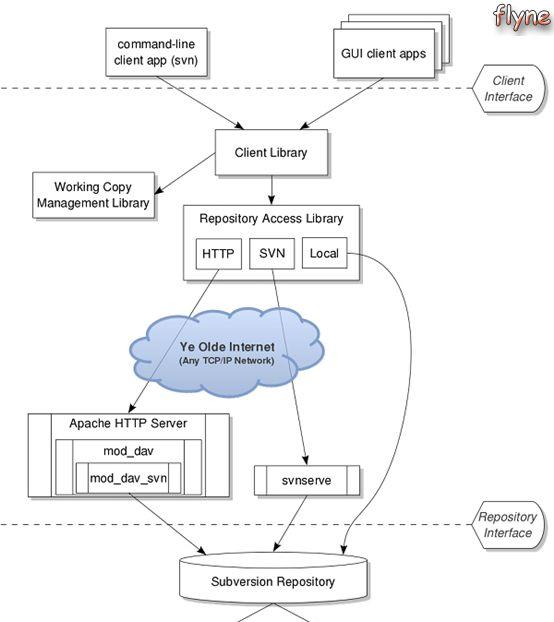
# SubVersion的使用可以在http://subversion.apache.org/packages.html下载SVN并安装(本文使用windows版本,过程不多说)。在SVN中集成了服务器端和客户端组件:服务器组件(管理员用):svnadmin、svnserve客户端组件(程序员用):svn这些组件命令都位于SubVersion安装目录下的bin目录下。友情提示:安装完SVN后,通过”svnadmin –version”验证是否安装成功。如果出现错误“svnadmin不是内部或外部命令”,则需要手动将SVN的bin目录加入到path环境变量下。1、创建SVN仓库1.1先创建一个目录:E:\svnrepo\repoDemo1。后面就使用该目录作为SVN仓库。1.2创建仓库:svnadmin create E:\svnrepo\repoDemo1。创建仓库后的目录结构如下:.
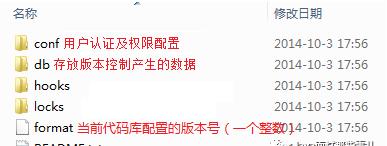 1.3启动SVN服务:svnserve -d -r E:\svnrepo\repoDemo1,如下图:
1.3启动SVN服务:svnserve -d -r E:\svnrepo\repoDemo1,如下图:
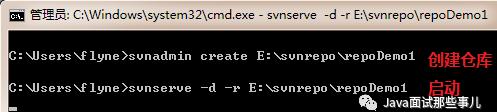
这样就启动了repoDemo1这个仓库的服务(单仓库),如果在svnrepo目录下还有其他仓库,且要同时启动多个仓库,执行svnserve -d -r E:\svnrepo即可(多仓库)。一般情况下,访问SVN仓库的URL格式形如:svn://192.168.1.6/repoDemo1,但如果启动的是单仓库,则URL直接用:svn://192.168.1.6表示。svn协议的默认端口号为3690。
小技巧:如果需要频繁使用该仓库,则可将该SVN服务注册成windows服务,这样在计算机开机时就可以启动该服务。如下图:
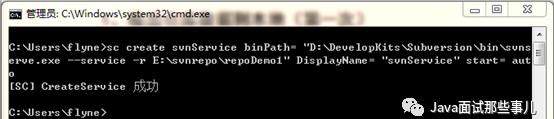 删除该windows服务:sc delete svnService。2、SVN客户端操作(命令行)重点:checkout(检出)、commit(提交)、update(更新)1.1在E盘下建立user1、user2两个目录,模拟两个协同工作的用户的workspace。1.2检出:第一次和SVN服务器交互时,需要使用checkout将仓库检出到本地。
删除该windows服务:sc delete svnService。2、SVN客户端操作(命令行)重点:checkout(检出)、commit(提交)、update(更新)1.1在E盘下建立user1、user2两个目录,模拟两个协同工作的用户的workspace。1.2检出:第一次和SVN服务器交互时,需要使用checkout将仓库检出到本地。
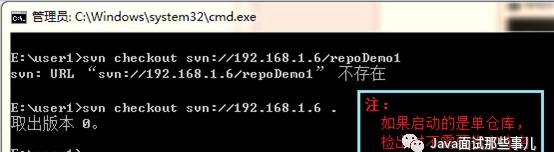 说明:检出一次,就建立了与SVN仓库的连接。1.3 提交:commit在user1目录下新建Demo1.java文件,将该文件提交到SVN仓库。下图演示了三种典型的错误提交。
说明:检出一次,就建立了与SVN仓库的连接。1.3 提交:commit在user1目录下新建Demo1.java文件,将该文件提交到SVN仓库。下图演示了三种典型的错误提交。
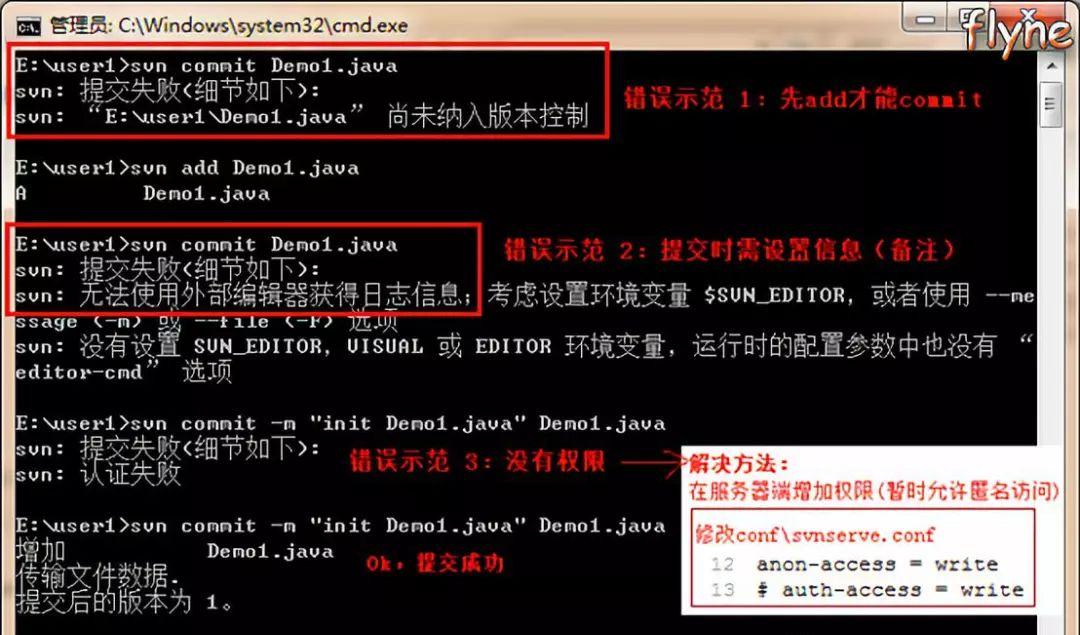
1.4更新:update切换到user2的工作空间(user2目录下),user2第一次使用SVN仓库,需要检出。user2修改Demo1.java后提交。切换到user1目录,更新(update)。
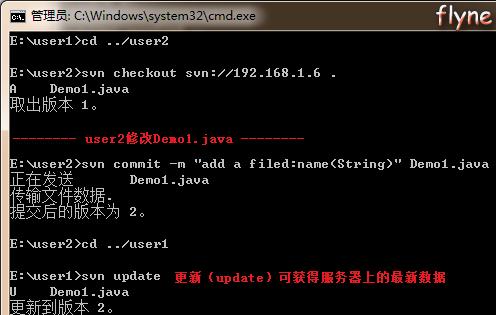 1.5删除与恢复:delete、revert
1.5删除与恢复:delete、revert
 说明:如果delete后,提交到服务器(commit),则服务器上的数据也被删除了(慎用)。# SVN的目录约定
说明:如果delete后,提交到服务器(commit),则服务器上的数据也被删除了(慎用)。# SVN的目录约定
/trunck:开发主线/branches:支线副本/tags:标签副本(一旦创建,不允许修改)1.1 使用trunk作为主要的开发目录一般的,我们的所有的开发都是基于trunk进行开发,当一个版本(release)开发告一段落(开发、测试、文档、制作安装程序、打包等结束后),代码处于冻结状态(人为规定,可以通过hook来进行管理)。此时应该基于当前冻结的代码库,打tag。当下一个版本/阶段的开发任务开始时,继续在trunk进行开发。此时,如果发现了上一个已发行版本(Released Version)有一些bug,或者一些很急迫的功能要求,而正在开发的版本(Developing Version)无法满足时间要求,这时候就需要在上一个版本上进行修改了。解决方法是基于发行版对应的tag,做相应的分支(branch)进行开发。1.2下图为struts2的SVN仓库目录:
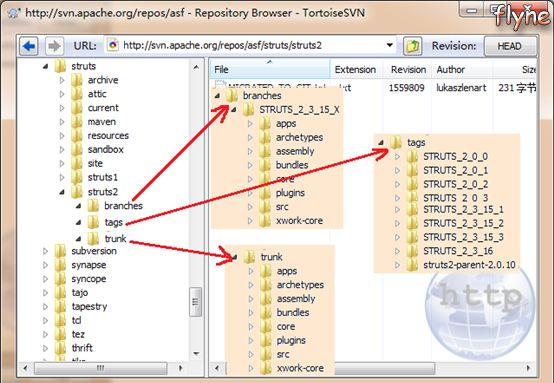 现在Struts2的代码使用git管理,所以现在查看Struts2的SVN仓库是空的。# TortoiseSVN的使用
现在Struts2的代码使用git管理,所以现在查看Struts2的SVN仓库是空的。# TortoiseSVN的使用
TortoiseSVN是现在最流行的SVN客户端工具,使用图形化界面和SVN仓库交互(作为命令行方式的替代)。关于TortoiseSVN的安装省略。安装完成后,在任意位置右击都能看到TortoiseSVN选项。1、基本操作1.1创建仓库创建目录:E:\svnrepo\repoDemo2,进入该目录下,右击 — TortoiseSVN — Create repository here,并创建默认的SVN目录结构,如下图所示:
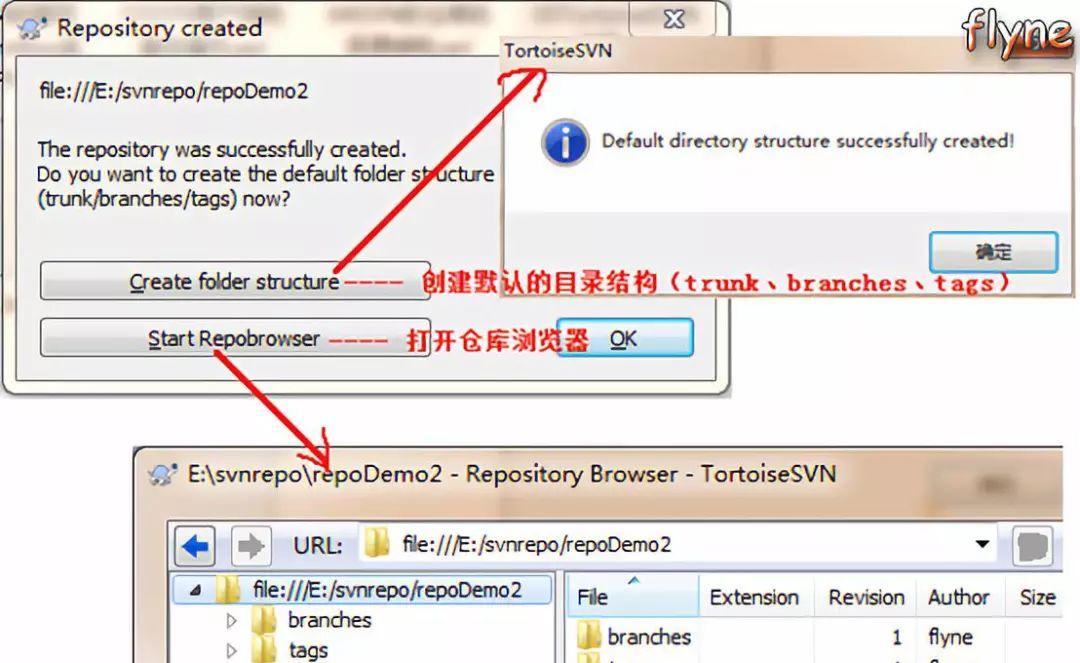
1.2 检出:checkout在E盘下建立user3、user4两个目录,模拟两个协同工作的用户的workspace。进入user3目录下,右击 — SVN Checkout,在URL of repository中输入:file:///E:/svnrepo/repoDemo2。【此时仓库还没有启动SVN服务,所以使用file://】
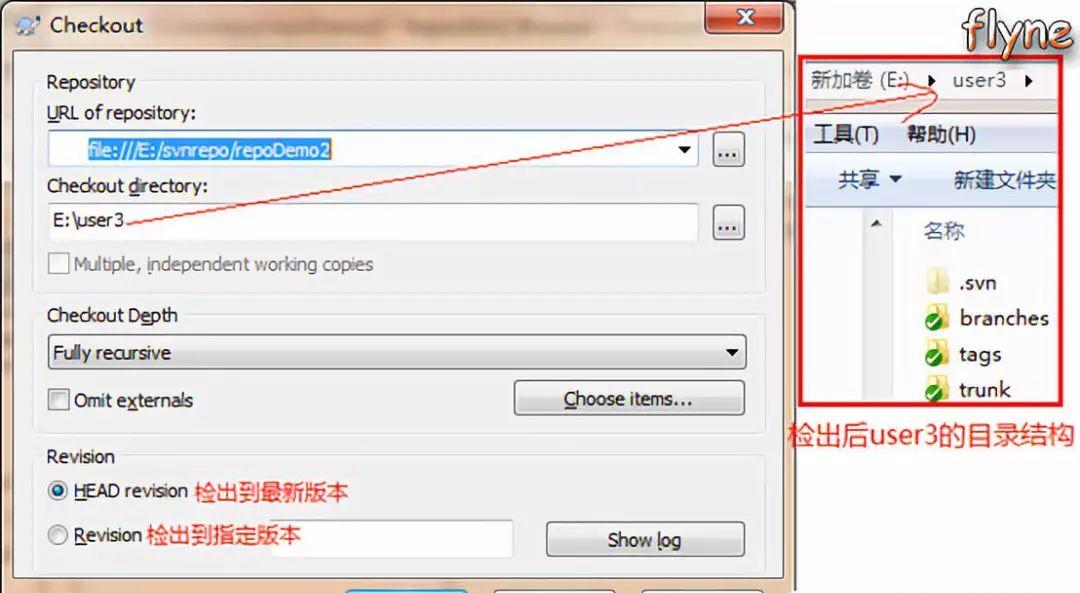 1.3提交:commit在user3/trunk目录下新建Demo1.java,在该文件上右击 — TortoiseSVN — add,则将Demo1.java纳入版本控制。然后右击 — SVN Commit,提交至代码仓库。1.4 更新:update对user4进行上面的检出操作。并修改user4目录下的Demo1.java(如增加一个字段),并commit。回到user3/trunk,右击 — SVN Update。1.5 启动SVN服务。这步需要在命令行中输入:svnserve -d -r E:\svnrepo1.6 访问SVN仓库。在任意空白位置右击 — TortoiseSVN — Repo browser,URL输入:svn://192.168.1.6/repoDemo2即可浏览SVN仓库中的内容,如下。
1.3提交:commit在user3/trunk目录下新建Demo1.java,在该文件上右击 — TortoiseSVN — add,则将Demo1.java纳入版本控制。然后右击 — SVN Commit,提交至代码仓库。1.4 更新:update对user4进行上面的检出操作。并修改user4目录下的Demo1.java(如增加一个字段),并commit。回到user3/trunk,右击 — SVN Update。1.5 启动SVN服务。这步需要在命令行中输入:svnserve -d -r E:\svnrepo1.6 访问SVN仓库。在任意空白位置右击 — TortoiseSVN — Repo browser,URL输入:svn://192.168.1.6/repoDemo2即可浏览SVN仓库中的内容,如下。
 2、其他操作下面的操作都位于右键菜单的TortoiseSVN中。2.1 删除:delete删除文件或目录,不能直接用Windows的删除命令来操作,那样只是没有显示出来,实际并没有删除,在更新后,删除的文件又会被更新出来的。要想从库中删除,必须选中你要删除的内容,TortoiseSVN — delete,这样才会将这个文件标记成要删除的。确认需要删除后,使用前面所讲的提交命令,就会真正的在库中删除了。2.2 重命名:rename重命名也不能直接用Windows的重命名命令来操作,必须选中你要重命名的文件,TortoiseSVN — rename。修改后提交就可以更新到仓库。改名的处理方式相当于新增了一个以新名称命名的文件,原名称命名的文件进行了删除。2.3 还原:revert在未提交之前,你对前面做的操作反悔了,可以使用revert来恢复。2.4 检查更新:Check for modifications① 此功能可以显示你所做的修改有哪些还没有提交的。② 还可以看到版本库里的改动,即别人提交了哪些文件的改动,你还没更新到本地。2.5 导出:export使用SVN的工作空间每个目录下面都有一个.svn隐藏目录,利用SVN的export命令可轻松地导出不含.svn目录的工作空间。3、冲突问题的解决(☆)何时发生:接着4.1节中的操作,假设user3和user4目录下的Demo1.java都更新到了最新版本。user3修改Demo1.java,提交至仓库。若user4也修改Demo1.java并提交,此时user4的TortoiseSVN会报提交版本过时的错误,并提醒user4需要更新,更新时就会发生冲突。如下图:
2、其他操作下面的操作都位于右键菜单的TortoiseSVN中。2.1 删除:delete删除文件或目录,不能直接用Windows的删除命令来操作,那样只是没有显示出来,实际并没有删除,在更新后,删除的文件又会被更新出来的。要想从库中删除,必须选中你要删除的内容,TortoiseSVN — delete,这样才会将这个文件标记成要删除的。确认需要删除后,使用前面所讲的提交命令,就会真正的在库中删除了。2.2 重命名:rename重命名也不能直接用Windows的重命名命令来操作,必须选中你要重命名的文件,TortoiseSVN — rename。修改后提交就可以更新到仓库。改名的处理方式相当于新增了一个以新名称命名的文件,原名称命名的文件进行了删除。2.3 还原:revert在未提交之前,你对前面做的操作反悔了,可以使用revert来恢复。2.4 检查更新:Check for modifications① 此功能可以显示你所做的修改有哪些还没有提交的。② 还可以看到版本库里的改动,即别人提交了哪些文件的改动,你还没更新到本地。2.5 导出:export使用SVN的工作空间每个目录下面都有一个.svn隐藏目录,利用SVN的export命令可轻松地导出不含.svn目录的工作空间。3、冲突问题的解决(☆)何时发生:接着4.1节中的操作,假设user3和user4目录下的Demo1.java都更新到了最新版本。user3修改Demo1.java,提交至仓库。若user4也修改Demo1.java并提交,此时user4的TortoiseSVN会报提交版本过时的错误,并提醒user4需要更新,更新时就会发生冲突。如下图:
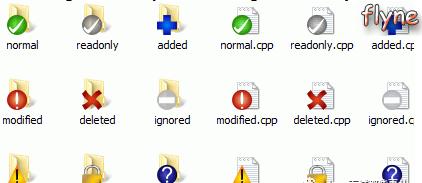 部分图标的说明:normal:状态正常modified:对本地的副本做了修改,需要提交到服务器conflicted:有冲突readonly:文件是只读的,要修改必须先获取锁locked:获得锁deleted:计划从版本库中删除added:已被计划纳入版本控制non-versioned:未纳入版本控制5、认证与授权所谓认证(Authentication),就是给使用该仓库的用户分配一个用户名和密码,用户在连接仓库的时候需要输入用户名/密码。授权(Authorization)就是为指定用户分配特定的权限,如只读、读写等。认证与授权的设置需要修改仓库conf目录下的文件,如下:authz:认证文件,分配用户名、密码。passwd:授权文件,为现有用户分配组,并为组分配权限。svnserve.conf:指定认证、授权文件的位置。5.1 修改conf/svnserve.conf
部分图标的说明:normal:状态正常modified:对本地的副本做了修改,需要提交到服务器conflicted:有冲突readonly:文件是只读的,要修改必须先获取锁locked:获得锁deleted:计划从版本库中删除added:已被计划纳入版本控制non-versioned:未纳入版本控制5、认证与授权所谓认证(Authentication),就是给使用该仓库的用户分配一个用户名和密码,用户在连接仓库的时候需要输入用户名/密码。授权(Authorization)就是为指定用户分配特定的权限,如只读、读写等。认证与授权的设置需要修改仓库conf目录下的文件,如下:authz:认证文件,分配用户名、密码。passwd:授权文件,为现有用户分配组,并为组分配权限。svnserve.conf:指定认证、授权文件的位置。5.1 修改conf/svnserve.conf
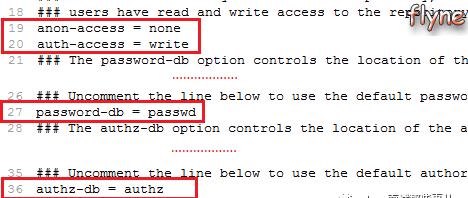 5.2 修改conf/passwd
5.2 修改conf/passwd
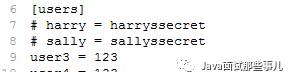
5.3修改conf/authz
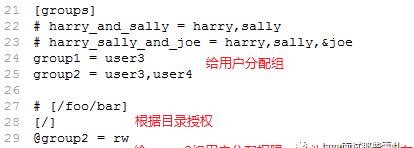 这样,当用户再次执行checkout、commit、update时,就会要求认证。# subclipse插件的使用
这样,当用户再次执行checkout、commit、update时,就会要求认证。# subclipse插件的使用
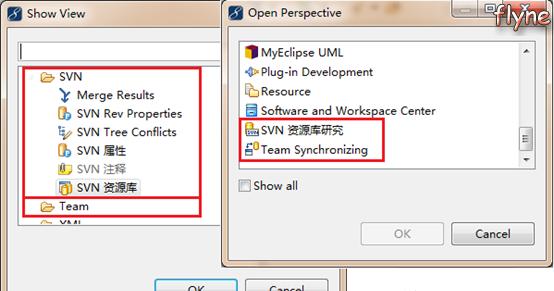
下面的操作使用了4.1节中的资源库(repoDemo2)。1.关联资源库进入SVN资源库研究透视图,在SVN资源库面板上右键 — 新建 — 资源库位置,URL中输入:svn://192.168.1.6/repoDemo2。2.共享项目:share Project新建一个Java Project,名称为svnProject,在项目中新建一个Demo1.java。共享项目:在项目上右键 — Team — Share Project…,将项目导入到repoDemo2。在输入文件夹名时,一般选择使用项目名称作为文件夹名。3.提交:Commit共享之后,项目并没有提交到仓库中,此时在项目上右键 — Team — Commit,就可以将现在的项目提交到仓库中。4.检出:Checkout新建一个workspace,模拟另外一个用户(user2)。首先还是关联资源库,在svnProject上右键 — 检出为。
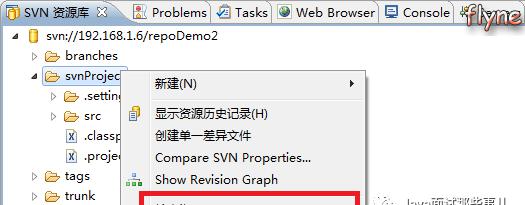 在Demo1.java中新增一个字段并提交(在user2的workspace中做的)。5.更新:切换到user1的工作空间,更新项目。不多说,Team — update6.冲突处理冲突的产生见4.3节。原则:提交之前先更新。4.3节中的两种解决方法也适用于subclipse,解决方法1对应着subclipse中的Synchronize视图(View),解决方法2类同。# SVN与Apache整合(用到再看)
在Demo1.java中新增一个字段并提交(在user2的workspace中做的)。5.更新:切换到user1的工作空间,更新项目。不多说,Team — update6.冲突处理冲突的产生见4.3节。原则:提交之前先更新。4.3节中的两种解决方法也适用于subclipse,解决方法1对应着subclipse中的Synchronize视图(View),解决方法2类同。# SVN与Apache整合(用到再看)
业务场景:在上面的Demo中,SVN仓库对外提供服务都是通过SVN协议,最直观的体现就是URL都是以svn://开头的。在开源项目中使用的SVN仓库对外提供服务时都是使用http协议,此时需要结合Apache服务器。1.安装Apache服务器(假定安装在C:\Apache2.2)2.修改C:\Apache2.2\conf\httpd.conf释放掉注释和增加红色边框的两行(有顺序要求)
 3.从SVN安装目录的bin目录下,拷贝mod_authz_svn.so和mod_dav_svn.so到C:\Apache2.2\modules目录中4.用Apache服务器的htpasswd创建密码文件
3.从SVN安装目录的bin目录下,拷贝mod_authz_svn.so和mod_dav_svn.so到C:\Apache2.2\modules目录中4.用Apache服务器的htpasswd创建密码文件
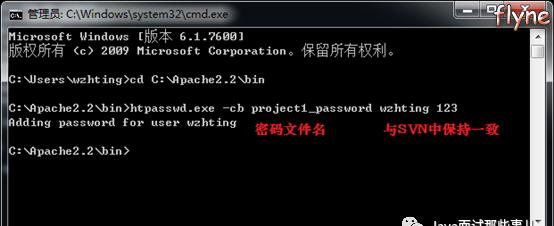 5.拷贝project1_password到E:\repository\svn\project1\conf目录下6.拷贝以下内容到Apache\conf\httpd.conf最后#配置虚拟目录#<location /svn/flyne>#引用远程访问模块DAV svn#项目版本库路径#SVNPath E:/repository/svn/project1#授权文件#AuthzSVNAccessFile E:/repository/svn/project1/conf/authz#所有用户都需要身份验证#Satisfy AnyRequire valid-user#验证方式#AuthType Basic#项目的名称#AuthName “project1″#用户文件#AuthUserFile E:/repository/svn/project1/conf/project1_password</location>7.访问http://localhost/svn/flyne/trunk即可访问SVN仓库。热文推荐很多老鸟都不知道这些浮点数基础知识…IDEA中创建类时,如何自动给类加注释?Visual Studio Code,这是要上天?
5.拷贝project1_password到E:\repository\svn\project1\conf目录下6.拷贝以下内容到Apache\conf\httpd.conf最后#配置虚拟目录#<location /svn/flyne>#引用远程访问模块DAV svn#项目版本库路径#SVNPath E:/repository/svn/project1#授权文件#AuthzSVNAccessFile E:/repository/svn/project1/conf/authz#所有用户都需要身份验证#Satisfy AnyRequire valid-user#验证方式#AuthType Basic#项目的名称#AuthName “project1″#用户文件#AuthUserFile E:/repository/svn/project1/conf/project1_password</location>7.访问http://localhost/svn/flyne/trunk即可访问SVN仓库。热文推荐很多老鸟都不知道这些浮点数基础知识…IDEA中创建类时,如何自动给类加注释?Visual Studio Code,这是要上天?